Como usar o OpenDNS ou o Google DNS no seu Mac

Você ainda está usando os servidores DNS do seu provedor de internet? Você provavelmente não deveria estar. Na maioria dos casos, o DNS fornecido pelo ISP é lento e ocasionalmente desce completamente. Alguns até redirecionam URLs não resolvidos para uma página de pesquisa de marca. Bruto!
Por essas razões, é melhor usar o OpenDNS ou o serviço de DNS do Google, em vez do que seu ISP oferece. Eles são mais confiáveis e, no caso do OpenDNS, até oferecem recursos extras, como filtragem de conteúdo, correção de erros de digitação, anti-phishing e controles de proteção infantil.
Para aproveitar esses serviços, você precisa alterar os servidores DNS no seu Mac. Veja como fazer isso.
Primeiro, entre nas Preferências do Sistema, depois clique no ícone Rede.
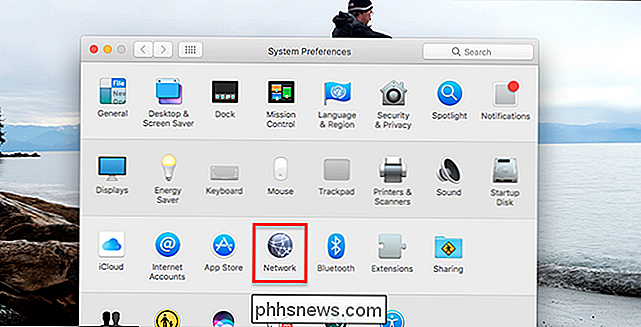
Em seguida, selecione sua placa de rede à esquerda - na maioria dos casos, isso será Wi-Fi no topo. da lista e, em seguida, clique no botão Avançado próximo ao canto inferior direito.
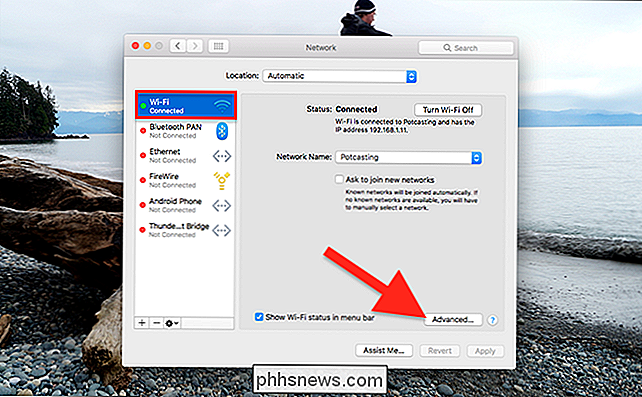
Quando estiver lá, vá para a guia DNS e você poderá começar a adicionar entradas DNS à lista. Se você vir entradas acinzentadas, ignore-as e clique no símbolo + na parte inferior para adicionar outras.
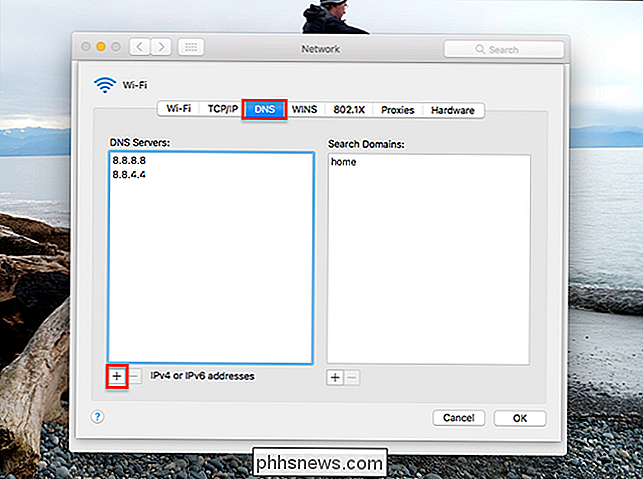
Se quiser usar os servidores DNS do Google, você pode adicionar os dois itens a seguir à lista:
- 8.8.8.8
- 8.8.4.4
Se você preferir usar o OpenDNS, que possui muitos recursos extras, você pode usar as duas entradas a seguir:
- 208.67.222.222
- 208.67.220.220
Isso é praticamente tudo que existe para isso! Clique em OK e seu Mac estará usando os novos servidores DNS.

Se você usar um sintonizador de TV PCI, USB ou baseado em rede para o seu HTPC?
Se você está interessado em gravar TV ao vivo usando o Plex ou pensando em configurar o NextPVR, você precisa de um placa sintonizadora. Mas qual formato é o melhor? Placas de TV para computadores vêm em muitas formas. Existem placas USB, que você simplesmente conecta. Existem as placas PCI, que você precisa instalar dentro do seu computador de mesa.

Qual é a diferença entre o Office 365 e o Office 2016?
Há duas maneiras de comprar o Microsoft Office. Você pode comprar o produto tradicional do Microsoft Office 2016 ou obtê-lo como parte de uma assinatura do software Office 365. Aqui está a diferença. Office 2016 x Office 365 Eis a principal diferença: o Office 2016 é o produto tradicional do Microsoft Office, vendido por uma taxa inicial única.


